Появи се проблем със замръзването на Google Chrome: Как да се реши?
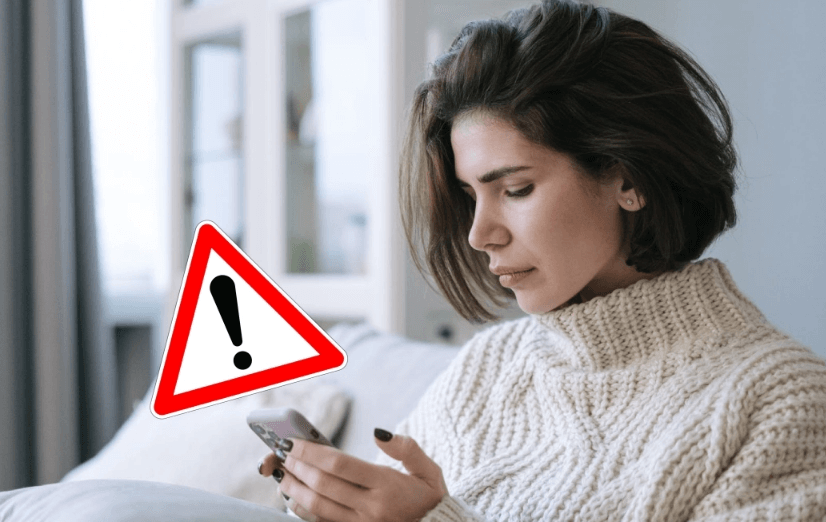
Популярният уеб браузър Google Chrome излезе с проблема със замръзването. И така, какво трябва да се направи, за да се реши проблемът, който възниква в браузъра Chrome?
Появи се проблем със замразяването на Google Chrome . Много потребители заявиха, че популярното приложение за уеб браузър замръзва на моделите iPhone и iPad Pro. И така, има ли решение на проблема, пред който са изправени потребителите? Любопитни подробности по темата са тук.
Докато някои от потребителите на iPhone и iPad използват браузъра Safari, за да задоволят нуждите си за сърфиране в интернет, някои предпочитат приложението Google Chrome. Уеб браузърът, разработен от базирания в САЩ софтуерен гигант, има поддръжка за междуплатформена синхронизация и много други функции.
Приложението за браузър, което се използва от много потребители със своя успешен потребителски интерфейс и разширени функции, се е сблъскало с много досаден проблем . Голям брой потребители на iPhone и iPad изразиха проблема, който срещнаха във форума на Google и в Reddit.
Прочети Още: Датата на пускане на GTA 6
Потребителите заявиха, че са се сблъскали с проблема със замразяването веднага след отварянето на посоченото приложение. Твърди се, че проблемът, който имаше значително отрицателно въздействие върху потребителското изживяване, е възникнал във версията на Chrome 97.
Как да коригирам проблема със замръзването на Google Chrome?
- Първо, активирайте режима на самолет.
- Отворете приложението Google Chrome, инсталирано на вашето устройство.
- Отворете нов раздел.
- Деактивирайте функцията „Изследване“ в долната част на екрана. За това трябва да докоснете иконата на зъбно колело и след това да изберете опцията за деактивиране в изскачащия прозорец.
Изправени пред проблема със замръзване, потребителите запретнаха ръкави, за да решат въпросния проблем. Някои от потребителите се опитаха да изтрият и преинсталират приложението Chrome и да рестартират смартфона, но тези методи не помогнаха за разрешаването на проблема.
Някои потребители намериха решението на проблема. Според предадената информация първо трябва да активирате самолетния режим на вашето устройство, за да отстраните проблема. След като направите това, отворете приложението Chrome. Можете да разрешите проблема, като деактивирате функцията „Изследване“, разположена в долната част на страницата с нов раздел.
Някои потребители намериха различно решение. При този метод на първо място трябва да изключите мобилните данни или Wi-Fi мрежата. Когато вашето устройство не е свързано към интернет мрежата, отворете приложението на браузъра и след това активирайте интернет мрежата. Посочва се, че този метод помага за решаване на проблема със замръзване на Google Chrome.

